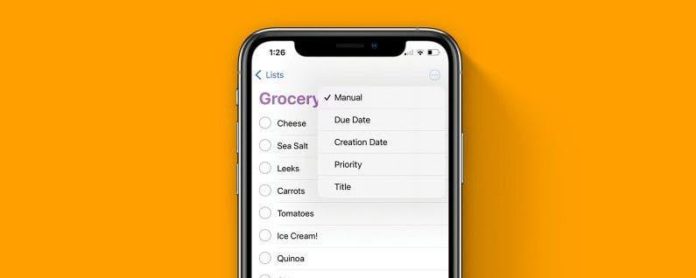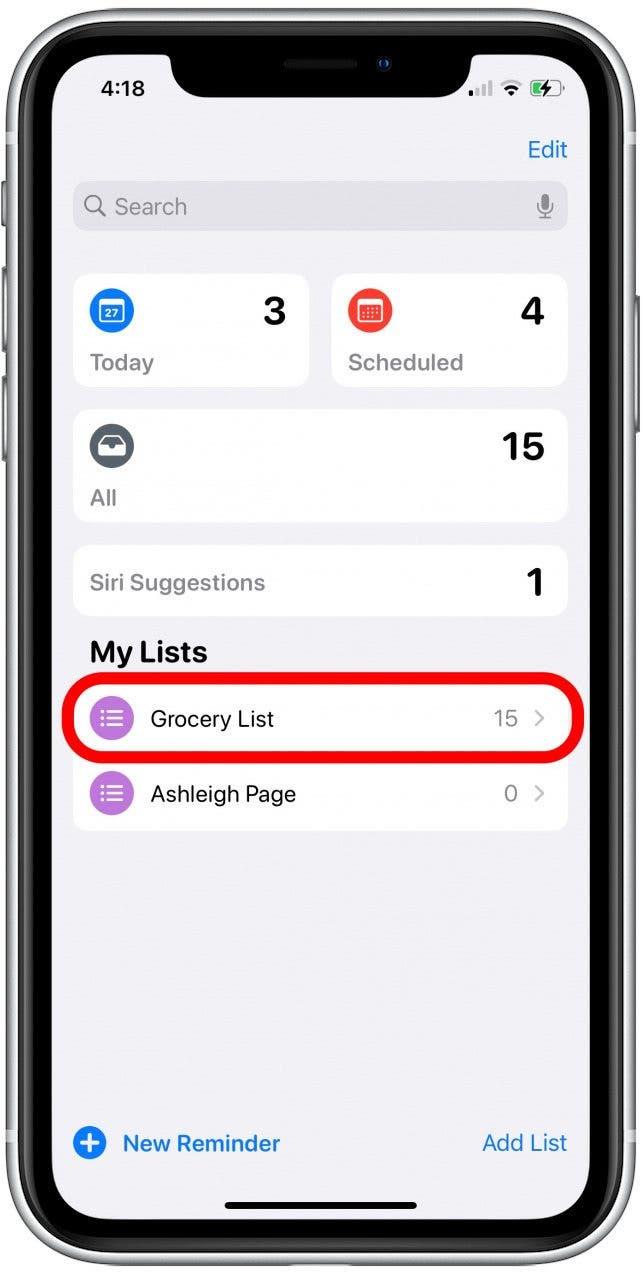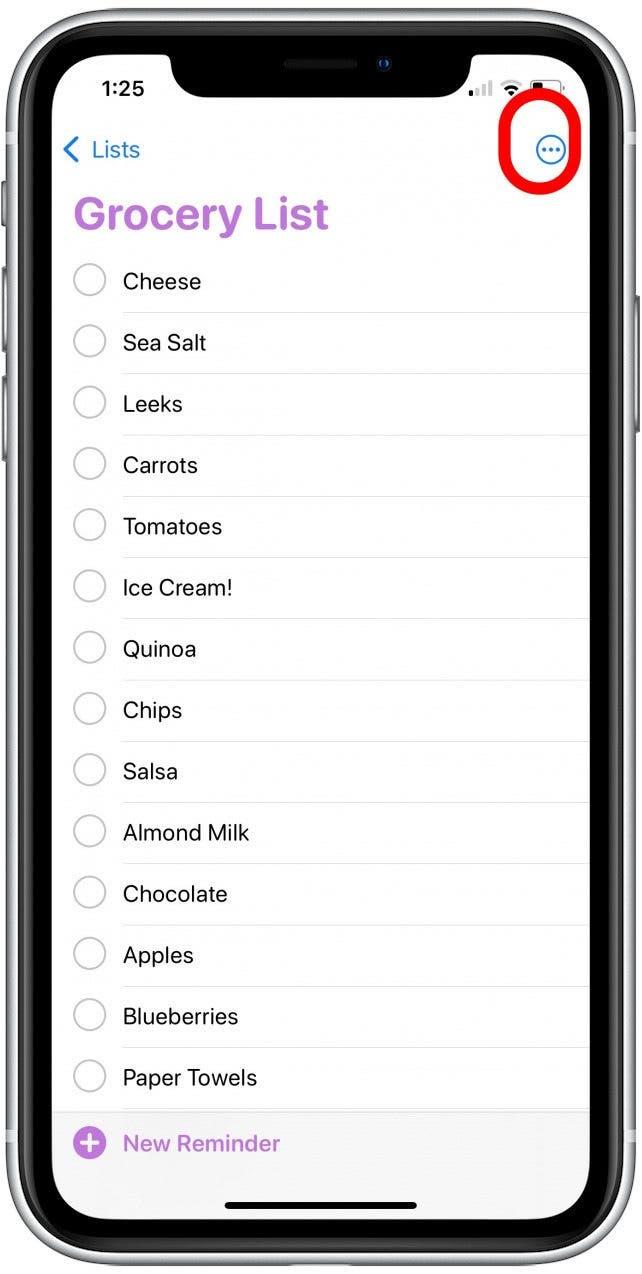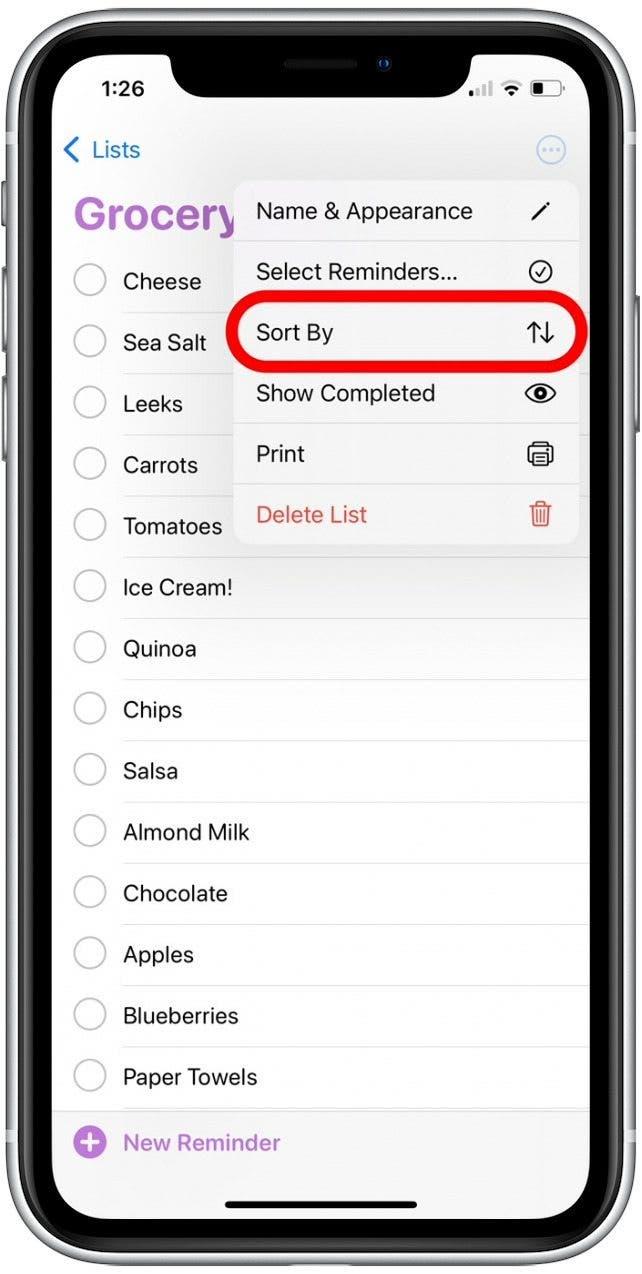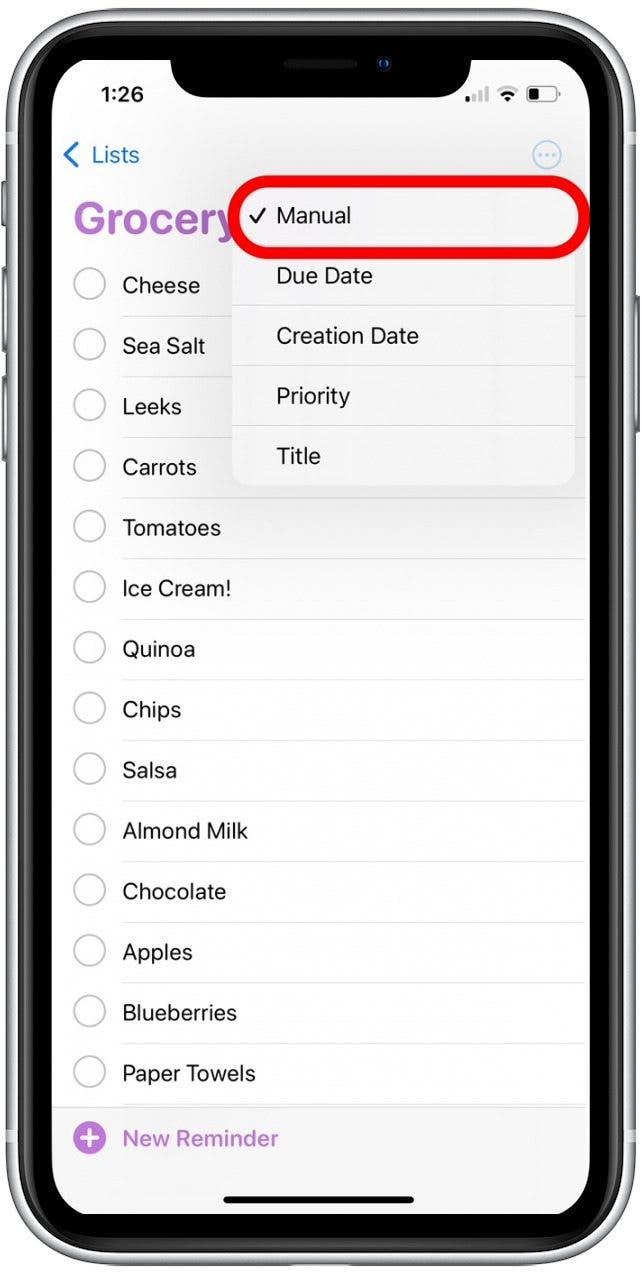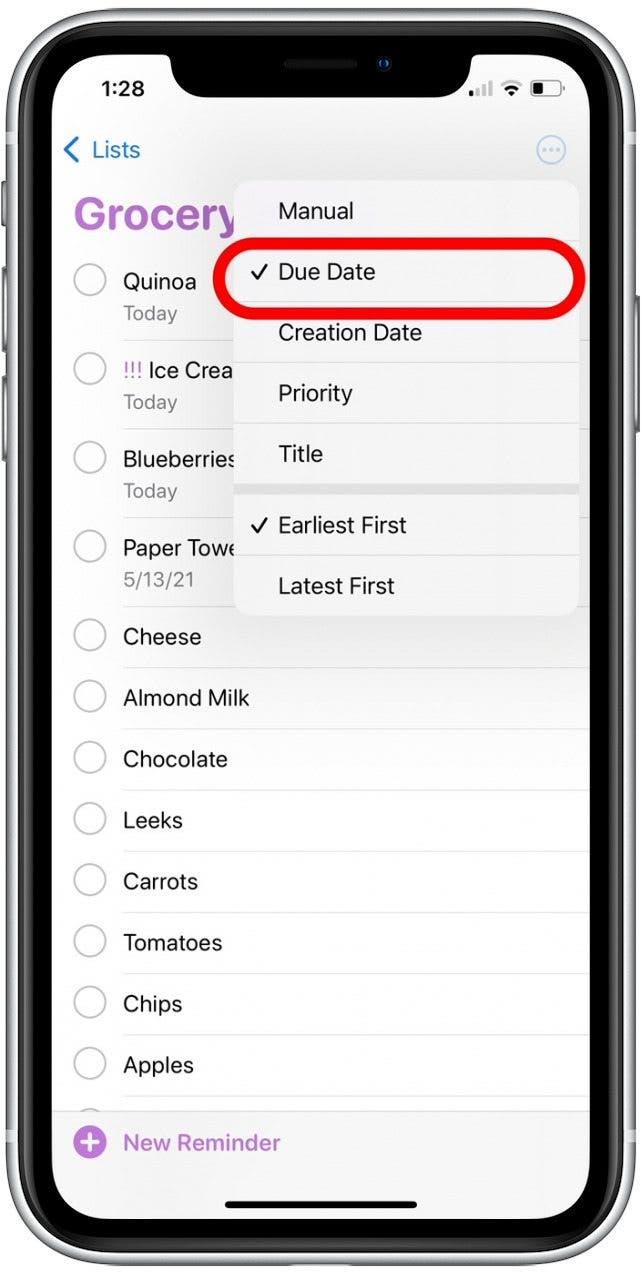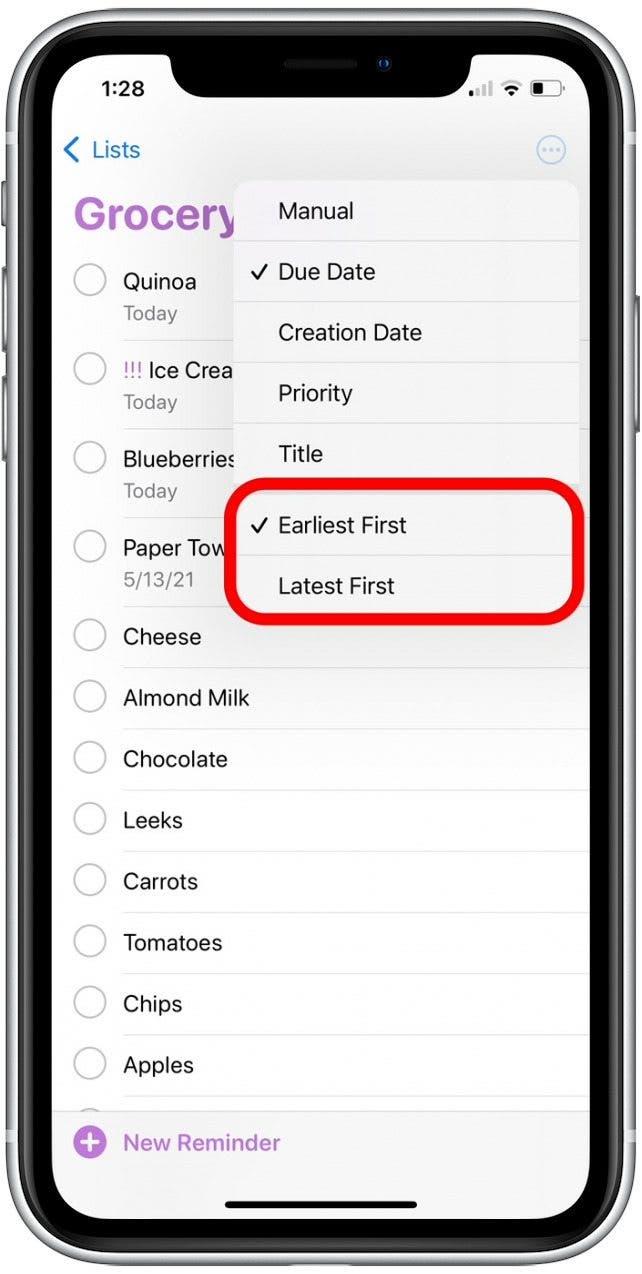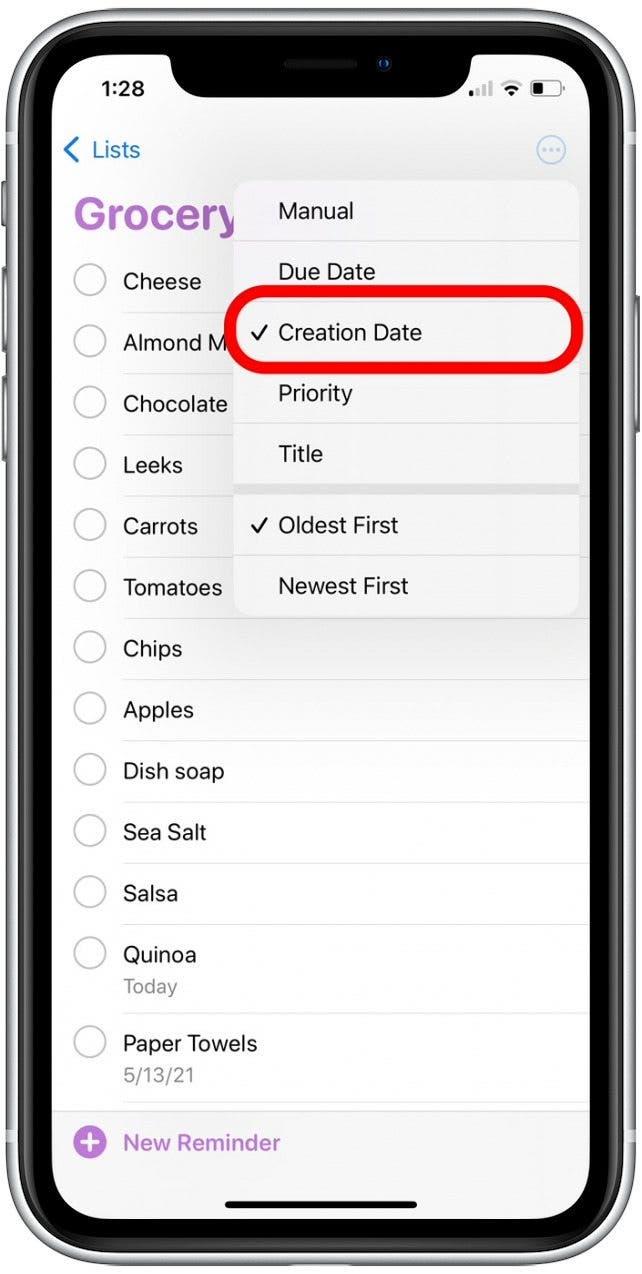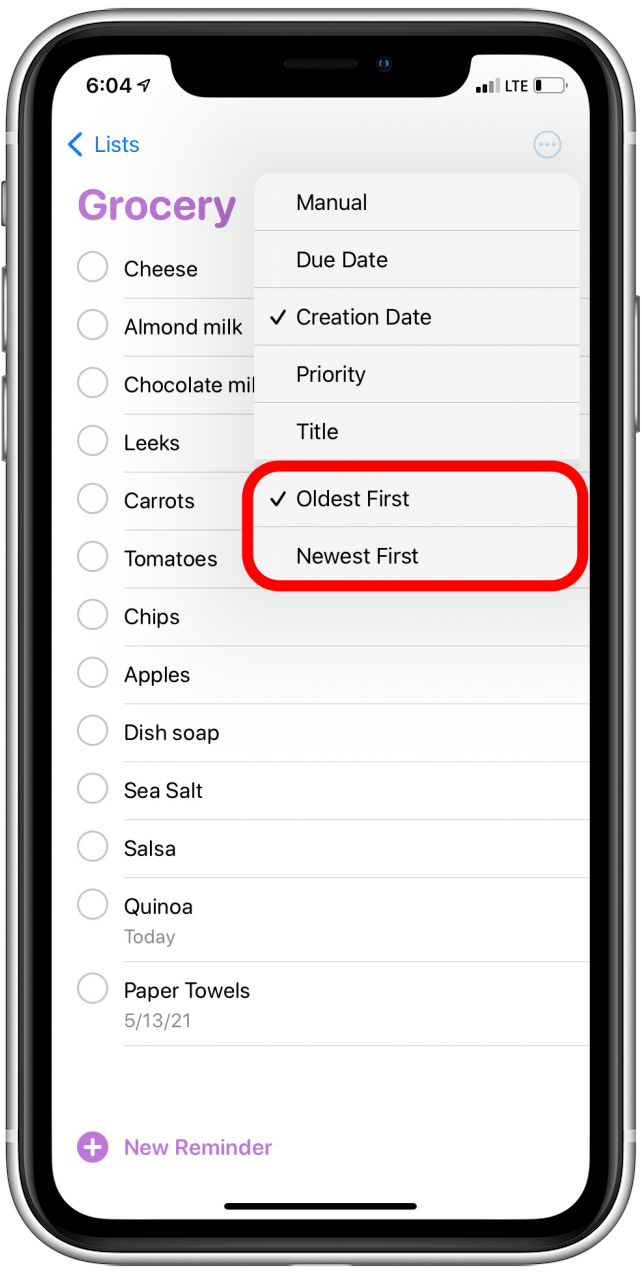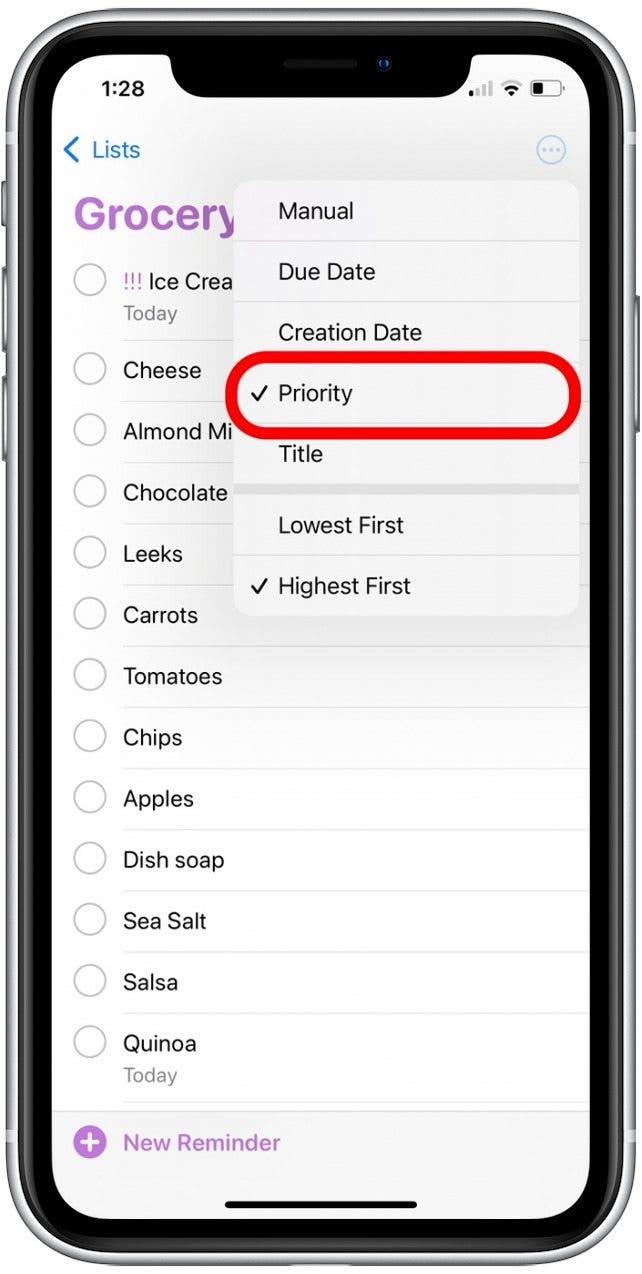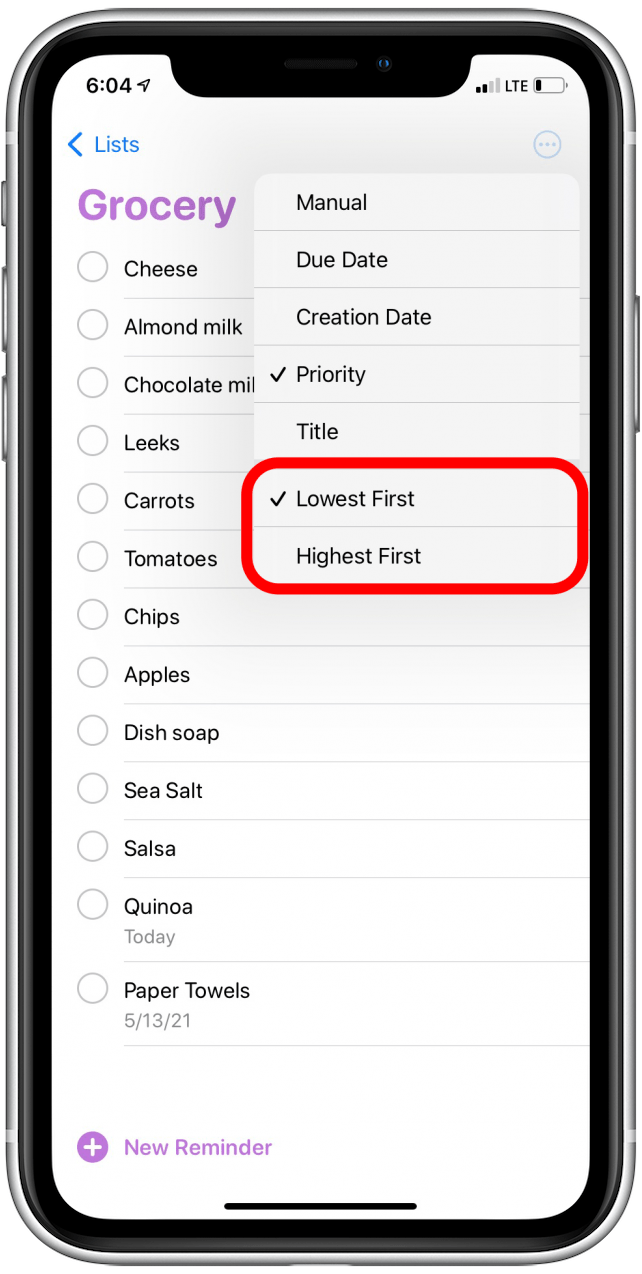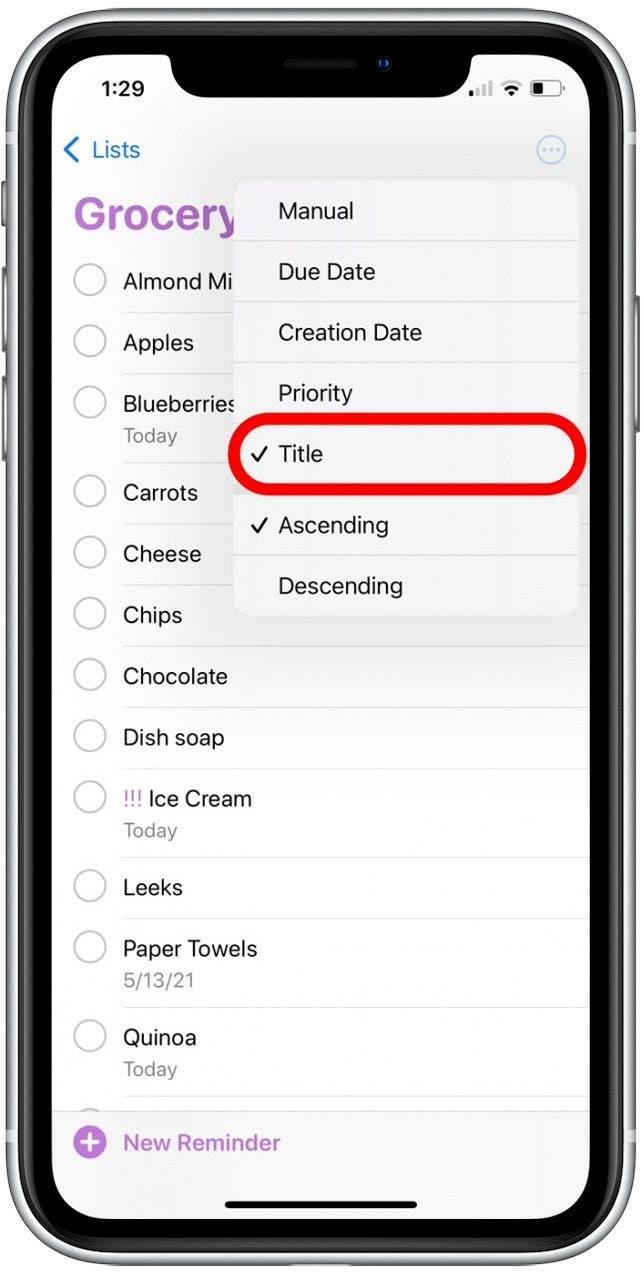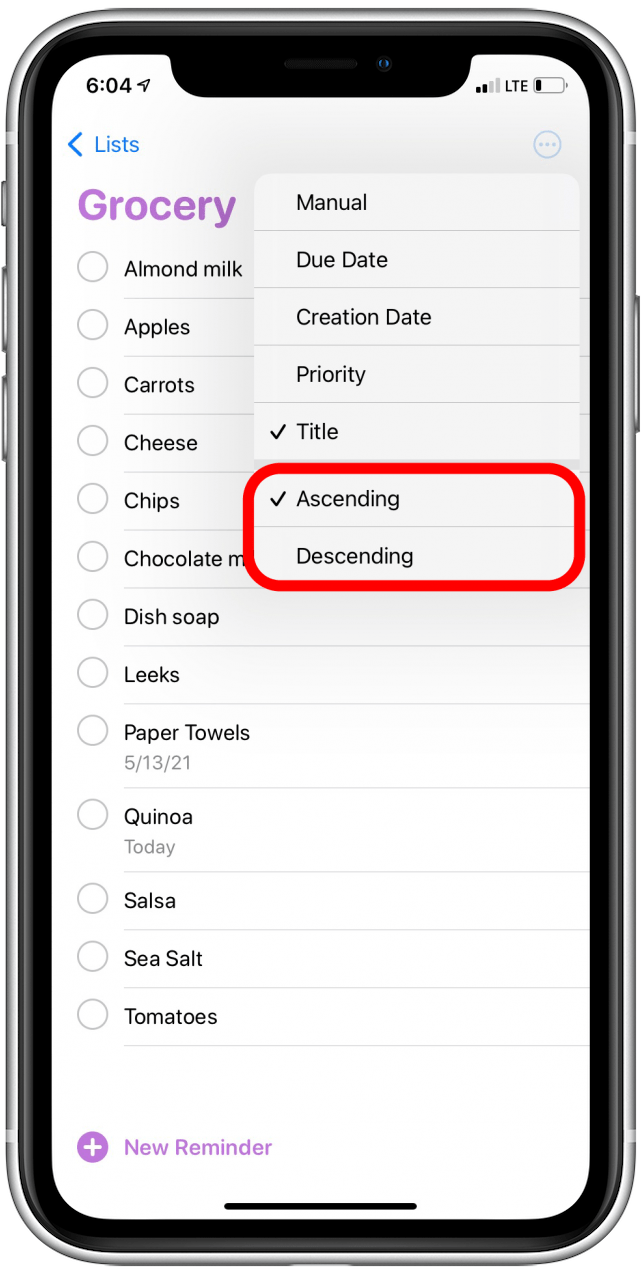Mit dem jüngsten iOS 14.5-Update wurde die Apple Reminders-App zu einem noch unschätzbareren Organisationstool! Sie können Ihre Erinnerungen jetzt alphabetisch oder nach Priorität, Fälligkeitsdatum oder Erstellungsdatum sortieren. Wir zeigen Ihnen, wie Sie Ihre Listen mit jeder der verfügbaren Sortiermethoden organisieren.
* Dieser Beitrag ist Teil des Newsletters Tipp des Tages von iOSApple. Registrieren. <!–Master your iPhone in one minute per day: Sign Up–> *
Ähnlich: So teilen Sie eine Liste in Erinnerungen auf Ihrem iPhone
Wichtiger Hinweis: Die Funktion zum Sortieren von Erinnerungen funktioniert nur in iOS 14.5 oder höher, du musst also aktualisieren Sie Ihr iPhone auf die neueste iOS-Software, bevor Sie die Schritte in diesem Artikel ausführen. Das Update dauert ungefähr zwei Stunden, aber es lohnt sich auf jeden Fall und wird schützen Sie Ihr Gerät und erhalten Sie Zugriff auf noch mehr neue Funktionen. Nachdem Sie Ihr iPhone erfolgreich aktualisiert haben, können Sie mit den folgenden Schritten fortfahren, um Ihre Listen in der Erinnerungs-App zu organisieren.
So sortieren Sie Listen in der Apple Reminders App
Wenn Sie diese App noch nicht kennen und wissen möchten, wie Sie Erinnerungen verwenden, können Sie sich auch wie Sie ein . erstellen Erinnerung, wie Sie eine Erinnerung auf Ihrem iPhone einrichten und So teilen Sie eine Liste in Erinnerungen. Weitere tolle Tipps und Tricks zu iPhones und anderen Apple-Geräten finden Sie in unserem kostenlosen Tipp des Tages Newsletter.
Beginnen wir nun mit dem Sortieren dieser Listen!
- Öffnen Sie die Erinnerungs-App.
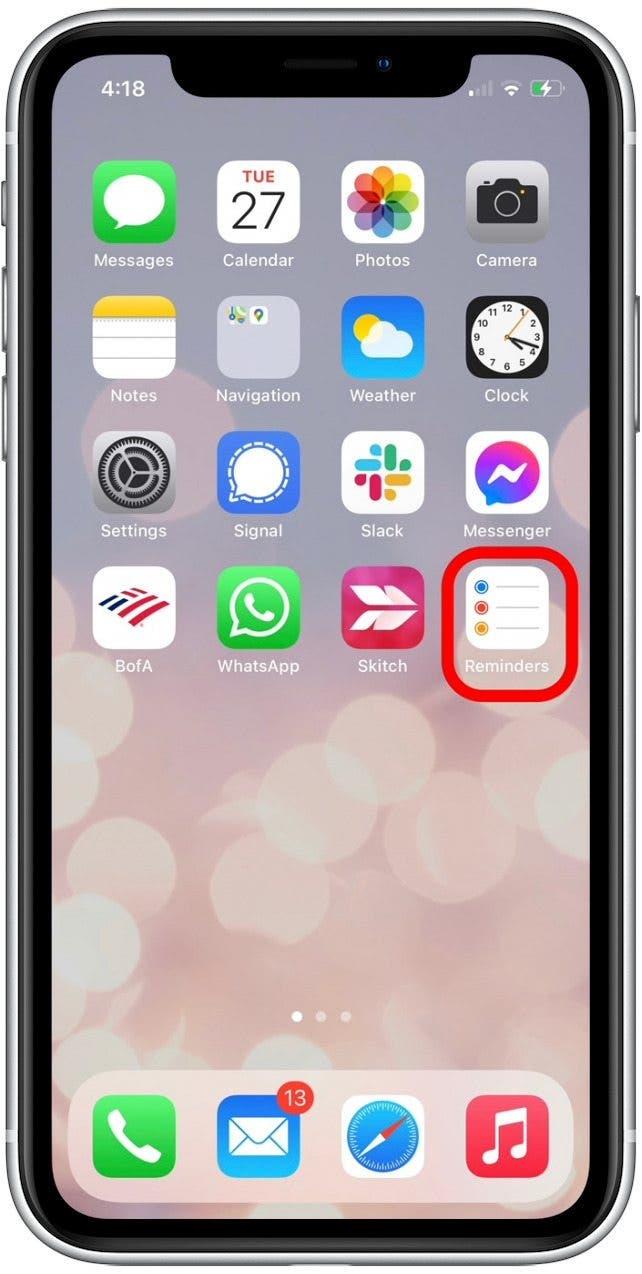
- Erstellen Sie eine neue Liste oder öffnen Sie eine bereits erstellte Liste.

- Tippen Sie oben rechts auf das Symbol Mehr (die drei Punkte).

- Tippen Sie auf Sortieren nach.

- Wählen Sie Manuell aus, wenn Sie einzelne Erinnerungen in eine Liste verschieben möchten.

- Um manuell zu sortieren, drücken Sie einfach lange auf eine Erinnerung und ziehen Sie sie in der Liste nach oben oder unten.
- Tippen Sie auf Fälligkeitsdatum, wenn Sie Elemente nach dem gewünschten Datum sortieren möchten. Erinnerungen ohne festgelegtes Fälligkeitsdatum werden bei dieser Sortierung immer unten in der Liste angezeigt.

- Wenn Sie nach Fälligkeitsdatum sortieren, können Sie auch Frühestes zuerst oder Letztes zuerst auswählen, um Ihre Liste mit den frühesten oder spätesten Kalenderdaten oben zu organisieren.

- Wählen Sie Erstellungsdatum aus, wenn Sie Ihre Liste nach dem Zeitpunkt der Erinnerung sortieren möchten.

- Wenn Sie nach Erstellungsdatum sortieren, können Sie durch Auswahl von Älteste zuerst oder Neueste zuerst entweder Ihre ältesten Erinnerungen oder die zuletzt erstellten Erinnerungen oben in der Liste anzeigen.

- Tippen Sie auf Priorität, um Ihre Liste nach der Priorität der einzelnen Erinnerungen zu sortieren (ein, zwei oder drei Ausrufezeichen).

- Bei der Sortierung nach Priorität können Sie auch Niedrigste zuerst oder Höchste zuerst auswählen, um anzugeben, ob die am wenigsten wichtigen oder dringendsten Elemente ganz oben auf Ihrer Liste erscheinen sollen.

- Wählen Sie Titel, um Ihre Liste alphabetisch zu sortieren.

- Beim Sortieren nach Titel können Sie auch Aufsteigend auswählen, um von A–Z zu sortieren, oder Absteigend, um Z–A zu sortieren.

Da Sie jetzt wissen, wie Sie Listen in der Erinnerungen App sortieren, können Sie Ihre Aufgaben genau so organisieren, wie Sie es möchten, ohne dass Sie Erinnerungen mit hoher Priorität vergessen müssen.